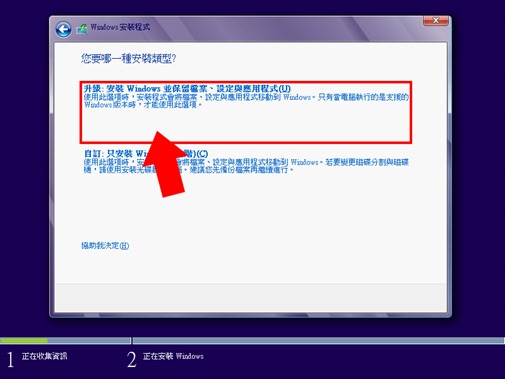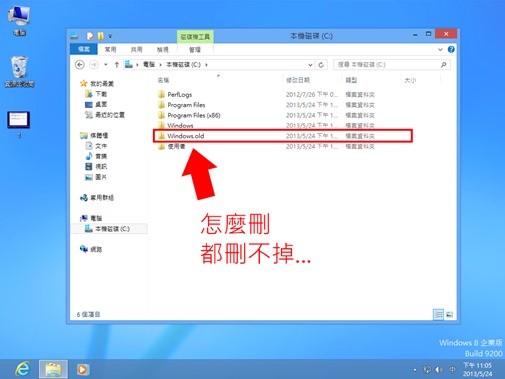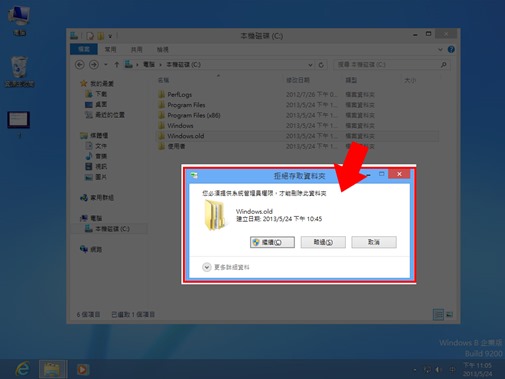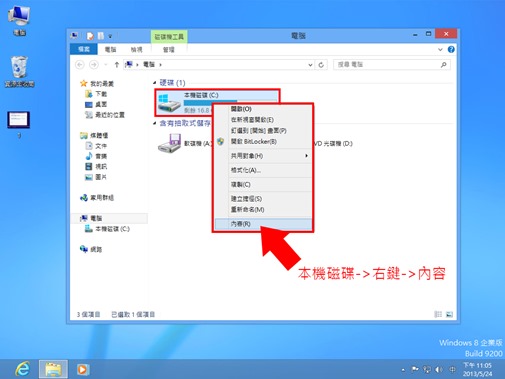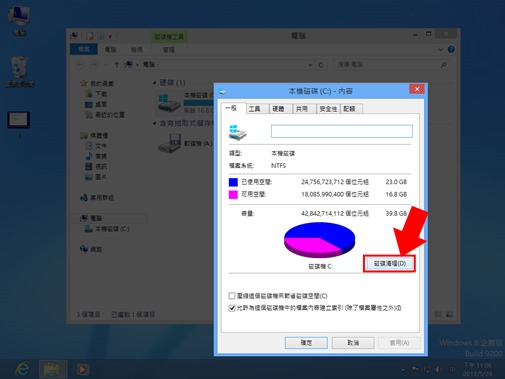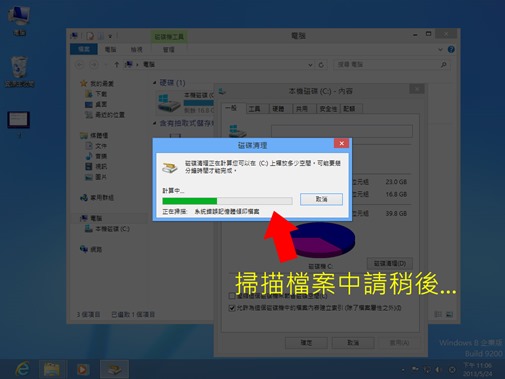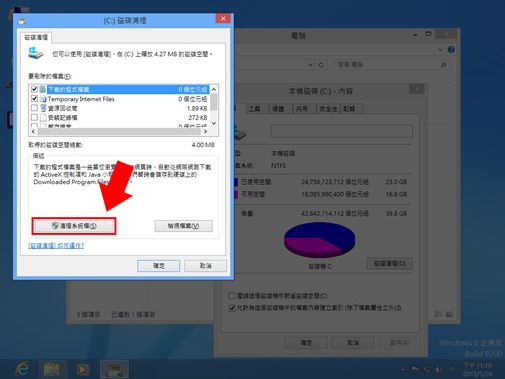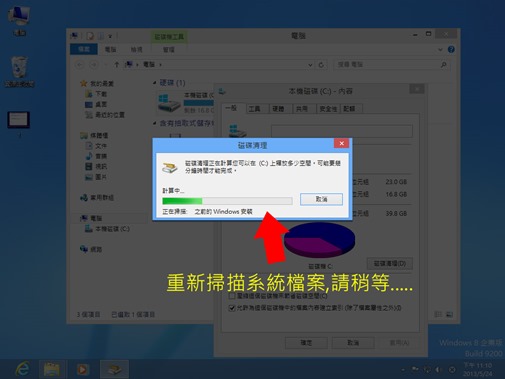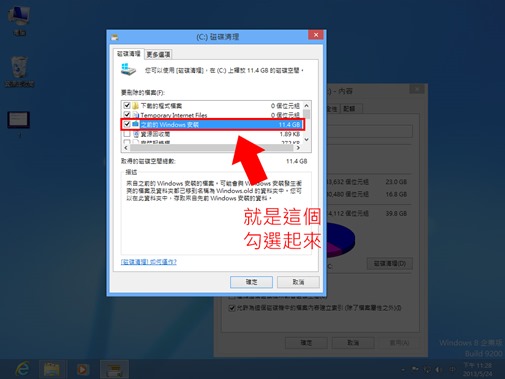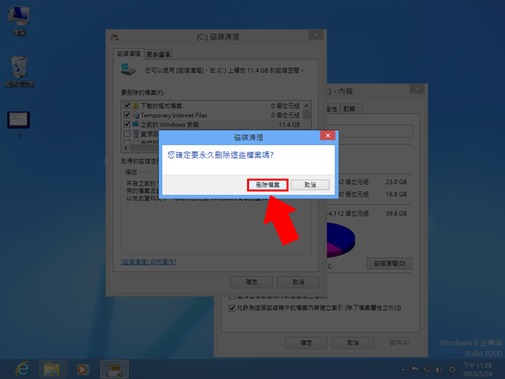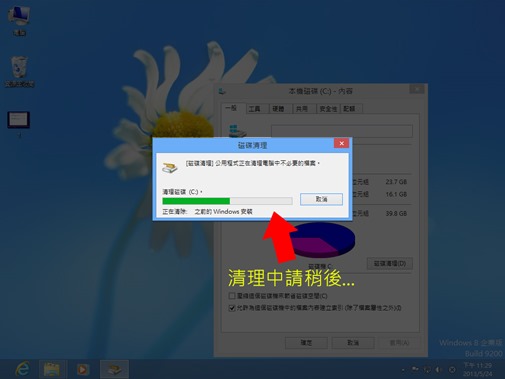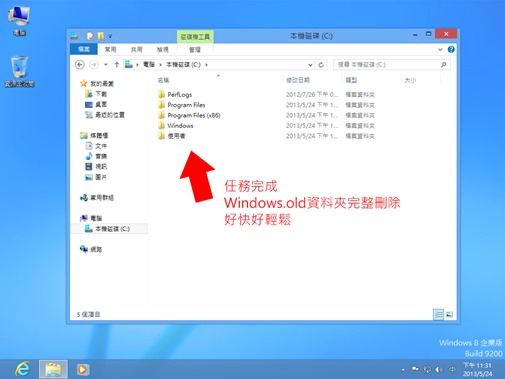完整刪除Windows.old資料夾
是不是很多人跟小編一樣
擔心裝了Windows 8之後檔案忘了備份
想要省麻煩而直接選擇「升級」這個步驟
將現在的系統直接升級到Windows 8
好處是不用花時間備份資料,因為系統會自己幫你打包起來
但當你想刪除這個資料夾的時候
遇到的問題可多了……
這就是剛剛小編說的
大家可能為了省麻煩、不想備份
所以直接選擇升級
當你的電腦使用升級的方式安裝玩 Windows 8 之後
在 C:\ 打開就會看到一個 Windows.old 資料夾
裡面就是裝著你以前系統的檔案
直接打開即可使用
如果今天覺得這個資料夾很佔空間/容量
想移除但又沒權限無法移除
怎麼辦!?
較天天不靈叫地地不靈
天不靈靈地不靈靈
只有小編最靈
解法
首先打開 我的電腦
在「本機磁碟C:」按右鍵
選擇「內容」
Than
選擇「磁碟清理」
再來就是需要耐心等待
就好像是愛情
耐心等待開花結果
不一會兒的時間
就掃描完成…
但因為windows.old資料夾是屬於系統內部檔案
所以必須再點選「清理系統檔」
又看到這個畫面
不用小編再說一次
耐心等一下下就好囉
這時候就可以看到上方窗格內
有個「之前的Windows 安裝」
在後方可以看到他的容量,真的很占空間…
於是打勾之後點選「確定」
就可以刪除它了
刪除中…
Windows 8 真的很快
一樣轉眼間,工作就完成囉!!!
再回到 C: 打開後
可以看到的是windows.old資料夾消失了
已經完整移除囉 :D